Aggiungi lo sfondo del desktop classico al pannello di controllo in Windows 10
Come aggiungere lo sfondo del desktop classico al pannello di controllo in Windows 10
Se utilizzi Windows 10 da un po', sicuramente saprai che le classiche opzioni di Personalizzazione sono state rimosse dal pannello di controllo. Tutte le opzioni per la personalizzazione sono ora disponibili nell'app Impostazioni, un'app moderna progettata sia per gli utenti touch screen che per quelli desktop classici. Se non sei soddisfatto di questo nuovo modo di ottimizzare l'aspetto del tuo sistema operativo, potresti essere interessato ad aggiungere nuovamente l'applet Sfondo del desktop classico al pannello di controllo.
Annuncio
Il classico Personalizzazione l'articolo non è disponibile sotto Aspetto e Personalizzazione nel Pannello di controllo nelle versioni recenti di Windows 10. In uno dei precedenti articoli abbiamo visto come ripristinarlo (rif: Aggiungi personalizzazione al pannello di controllo in Windows 10
). In questo post del blog, utilizzeremo lo stesso metodo, ma per l'applet classica Sfondo del desktop. Ecco perché.Mentre il finestra di personalizzazione classica mantiene il suo aspetto familiare, Microsoft ha aggiornato l'applet, quindi i suoi pulsanti "Sfondo" e "Colore" ora aprono il pagine appropriate di Impostazioni. Se non sei soddisfatto della situazione, ecco una soluzione rapida.

Nel post del blog"Aggiungi il menu desktop classico di personalizzazione in Windows 10" abbiamo esaminato una serie di comandi che possono essere utilizzati per avviare applet di personalizzazione specifiche in Windows 10. Per aprire il classico Sfondo del desktop finestra, è possibile utilizzare il seguente comando:
shell explorer.exe{ED834ED6-4B5A-4bfe-8F11-A626DCB6A921} -Microsoft. Personalizzazione\Pagina Sfondo
Come puoi vedere nello screenshot qui sotto, il comando funziona ancora senza problemi nelle build di Windows 10 molto recenti.
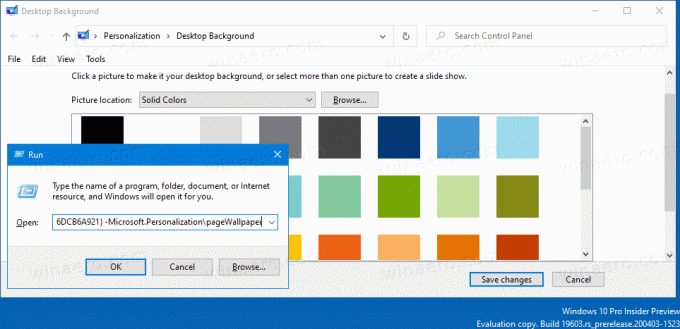
Quindi, ripristiniamolo nel Pannello di controllo sotto il Aspetto e Personalizzazione categoria. Prima di procedere, assicurati che il tuo account utente abbia privilegi amministrativi.
Per aggiungere lo sfondo del desktop classico al pannello di controllo in Windows 10,
- Scarica il seguente archivio ZIP: Scarica l'archivio ZIP.
- Estrai il suo contenuto in qualsiasi cartella. Puoi posizionare i file direttamente sul desktop.
- Sblocca i file.
- Fare doppio clic su
Aggiungi sfondo del desktop al pannello di controllo.regfile per unirlo.
- Ora apri il Pannello di controllo classico.
- Clicca su Pannello di controllo\Aspetto e personalizzazione.
- Lì troverai il Elemento di sfondo del desktop.

Hai fatto!
Nota: per rimuovere la voce dal menu contestuale, utilizzare il file incluso Rimuovere lo sfondo del desktop da Control Panel.reg.
Articoli di interesse
- Aggiungi colore e aspetto classici al pannello di controllo in Windows 10
- Aggiungi personalizzazione al pannello di controllo in Windows 10
- Aggiungi servizi al pannello di controllo in Windows 10
- Aggiungi Gestione disco al Pannello di controllo in Windows 10
- Aggiungi account utente classici al pannello di controllo in Windows 10
- Aggiungi tutte le attività al pannello di controllo in Windows 10
- Aggiungi Windows Defender al Pannello di controllo in Windows 10
- Aggiungi la personalizzazione classica Menu del desktop in Windows 10


